|
在Excel中,如果计算修正内部收益率,可以使用MIRR函数计算修正内部收益率。Excel2007可使用MIRR函数计算修正内部收益率。 如上图所示,在B10单元格输入公式: =MIRR(B3:B8,B1,B2)
按回车键即可计算修正内部收益率。返回投资的修正内部收益率。 Excel2007可使用MIRR函数计算修正内部收益率。
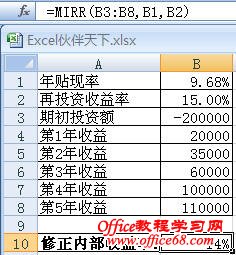 相关说明:
|
|
在Excel中,如果计算修正内部收益率,可以使用MIRR函数计算修正内部收益率。Excel2007可使用MIRR函数计算修正内部收益率。 如上图所示,在B10单元格输入公式: =MIRR(B3:B8,B1,B2)
按回车键即可计算修正内部收益率。返回投资的修正内部收益率。 Excel2007可使用MIRR函数计算修正内部收益率。
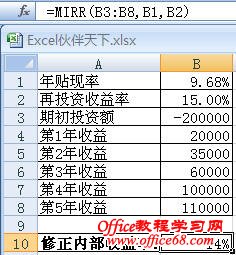 相关说明:
|
查找替换是 Excel 里一个非常基础的功能,按 Ctrl+F 可以直接打开查找对话框,按 Ctrl...
在Excel中有超过300个函数供人们使用。今天我们先了解下 excel中函数的使用方法 ,这...
今天我们要接触一个新名词,那就是带宽图,什么是excel带宽图呢,带宽图就是在图表上...
Excel中合并单元格,小编一直觉得是制表的大忌,让我们后续数据处理增加不少难度。但...
通过案例来学习sumif函数的使用方法以及怎么使用sumif函数相关案例. 说到条件求和函数...
问题:如何统计包含某个关键词的数量 解答:利用countif的模糊统计功能就可以搞定。 ...